2本のLSMAでトレンドの方向を分析するMT4インジケーターを表示する「Trigger_Line」
更新日時:2019年10月31日 10:13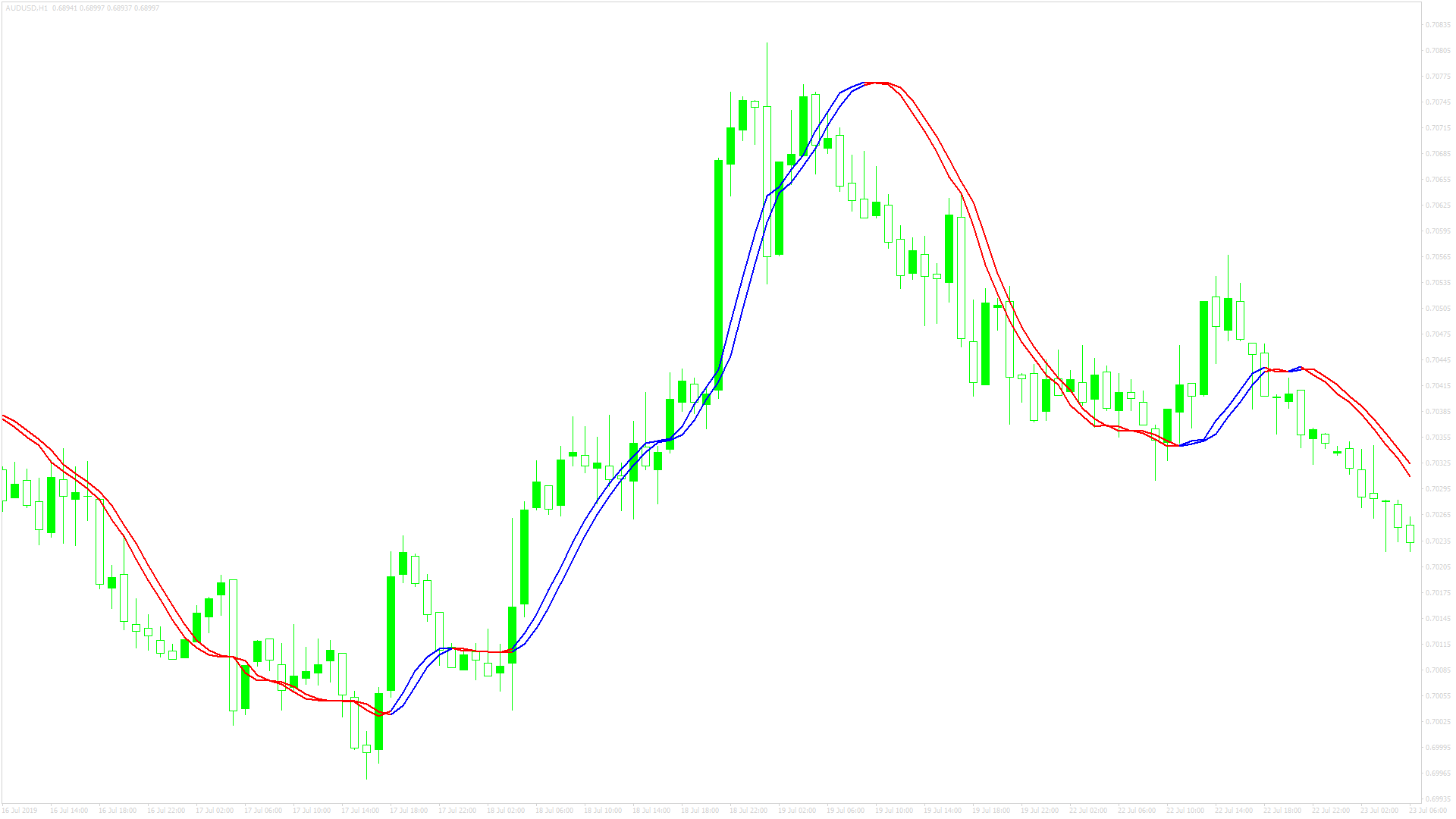
「Trigger_Line」は最小2乗移動平均(LSMA)をもとに、価格の向かっている方向を表示するインジケーターで、dwt5 and adoleh2000によって開発されました。
「Trigger_Line」は、次のような方に向いています。
トレンドの方向を調べたい方
トレンドと勢いを調べたい方
トレンドの転換を調べたい方
この記事では、「Trigger_Line」の使い方やパラメーターの設定方法について解説します。
Trigger_Lineの概要
インジケーターを起動すると、「wt(Value1)」「LSMA(Value2)」という2本のラインがチャート上に表示されます。
「Trigger_Line」の各ラインの算出方法は以下の通りです。
lengthvar = (「Rperiod」+1) / 3
tem = lengthvar × 「Rperiod」期間前の始値
sum = tmpの「Rperiod」期間合計
wt = sum × 6 / (「Rperiod」 × (「Rperiod」+1))
LSMA = 1つ前のwt + (wt - 1つ前のwt) × 2 / (「LSMA_Period」 + 1)
「wt(Value1)」は価格に対する反応が速いラインで、「wt(Value1)」が「LSMA(Value2)」より高い水準で推移している場合、「Trigger_Line」は青色で表示されます。
反対に、「wt(Value1)」が「LSMA(Value2)」より低い水準で推移している場合、「Trigger_Line」は赤色で表示されます。
インジケーターの見方は移動平均線と同じで、「Trigger_Line」が水平に表示されている場合は、相場に方向感がない状態です。
「Trigger_Line」の傾斜がきつい程、相場に勢いがあることを示しています。
Trigger_Lineを表示する方法
まずはインジケーターを入手しましょう。下記リンクからダウンロードして下さい。
Trigger_Lineのダウンロード先は以下となります。
※幣サイトではなく別サイトへのリンクが開きます。
MT4のインジケーター追加(インストール)の手順を説明ページを作ってみました。追加(インストール)手順が分からないという方はご参考下さい。
Trigger_Lineのパラメーター解説
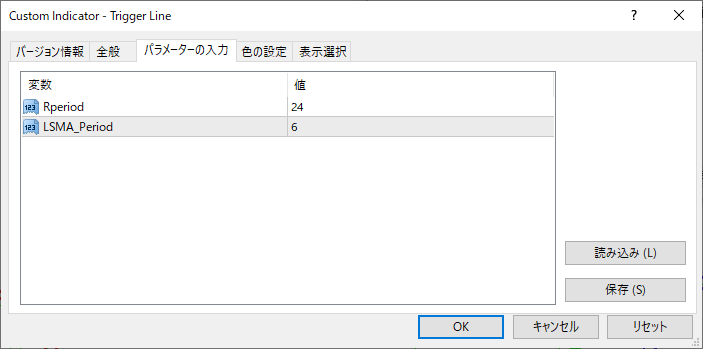
インジケーター挿入時または表示済みのインジケーターを右クリックで表示されるウィンドウの「パラメーターの入力」から設定できます。
| 入力項目 | 入力内容 |
Rperiod |
wt算出期間 初期値:24 肌を大きくすると価格に対するインジケーターの反応が緩やかになります。 |
LSMA_Period |
LSMA算出期間 初期値:6 値を小さくするとLSMAがwtに追従する速度が速くなります。 |
「LSMA_Period」を1に設定すると、wtと重なり1本のラインとして表示されますので、2以上に設定する必要があります。
また、「LSMA_Period」を7以上に設定しても、インジケーターにそれ以上の変化はありません。
まとめ
「Trigger_Line」を使用する際のポイントは以下の通りです。
ラインの傾斜が相場の勢いを示している。
ラインが多い場合は価格が上昇している状態。
ラインが赤い場合は価格が下降している状態。
「Trigger_Line」はトレンドの転換や勢いを調べたい方に、向いているインジケーターです。
「Trigger_Line」単体で、エントリーのタイミングを計ることはできませんので、他のインジケーターと組み合わせて使用しましょう。














